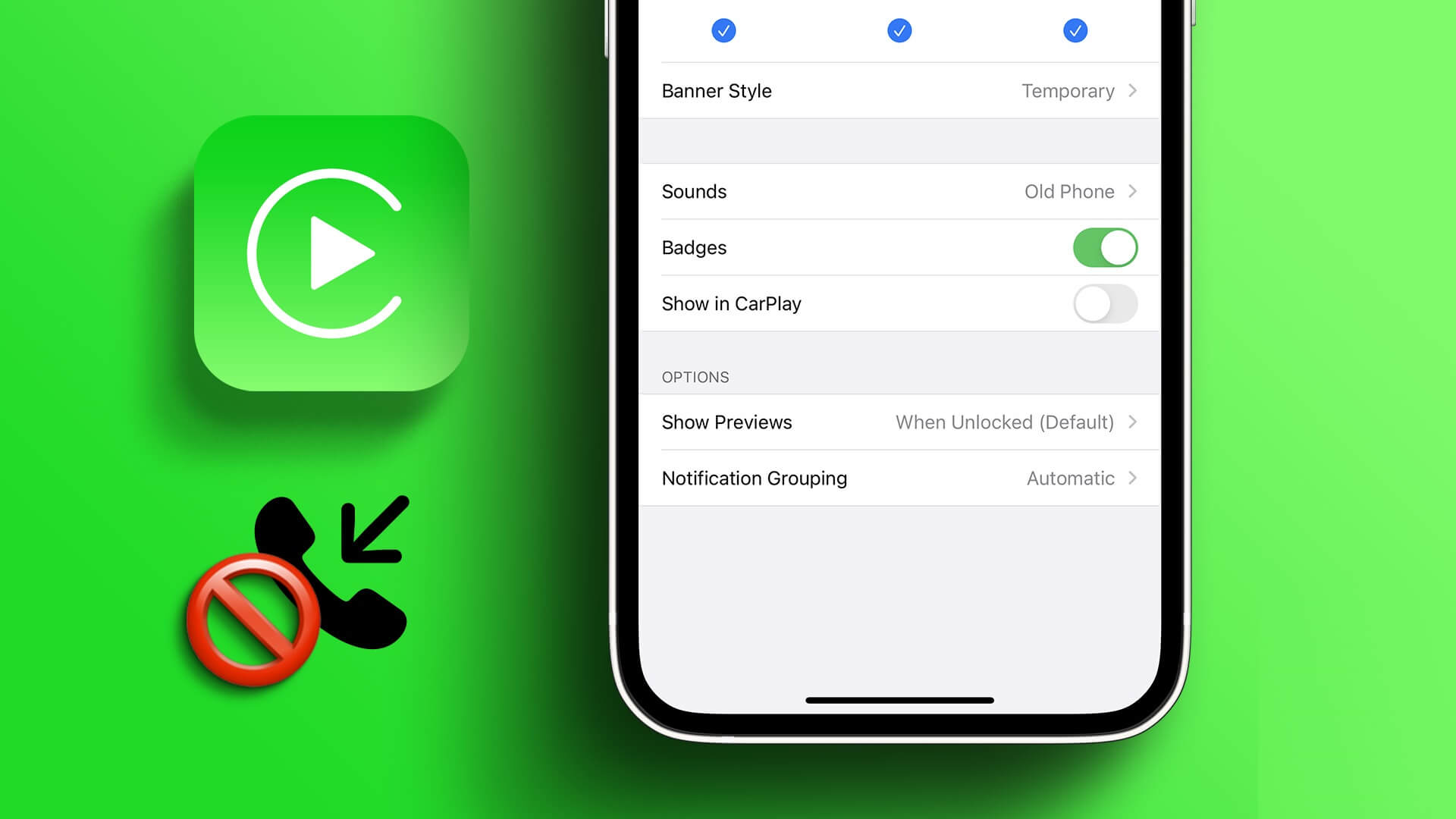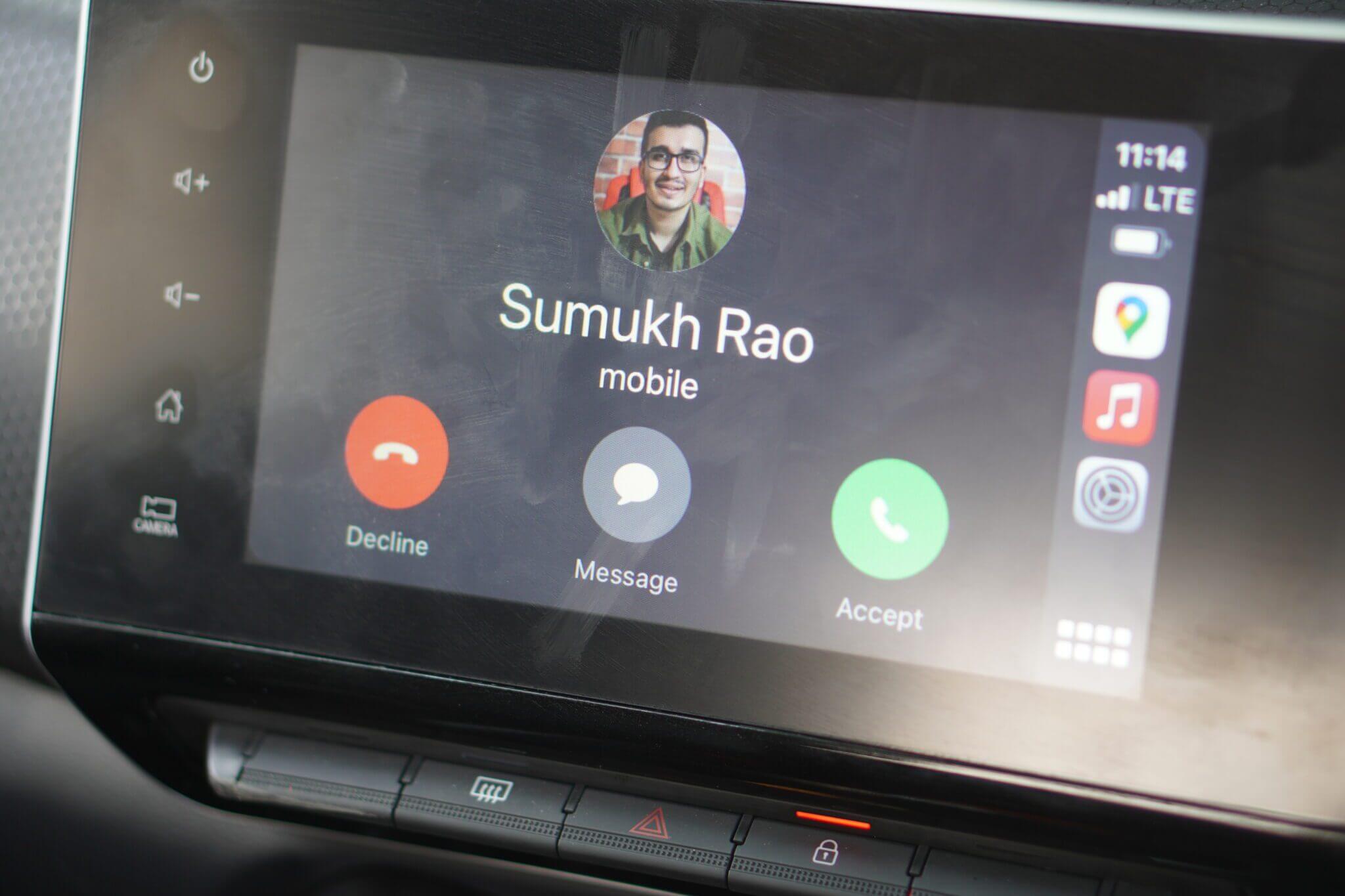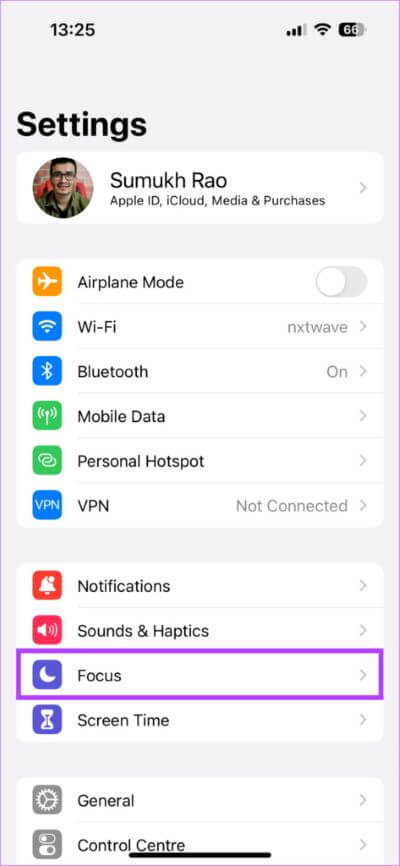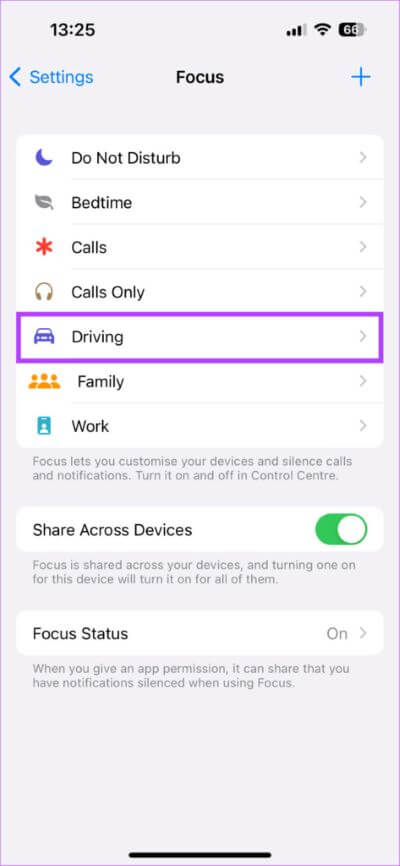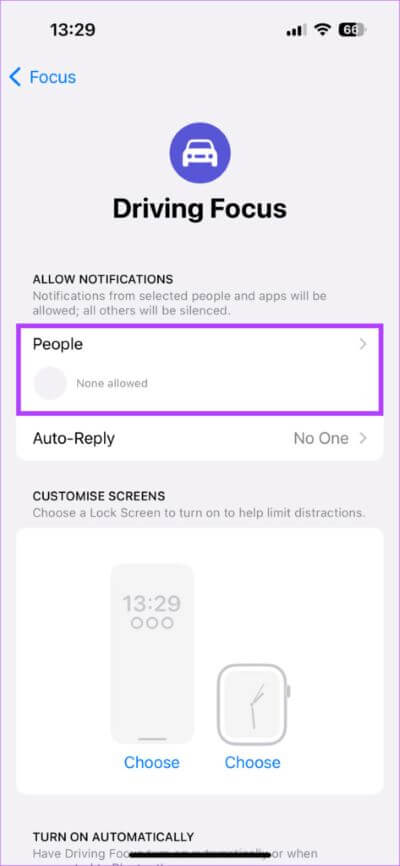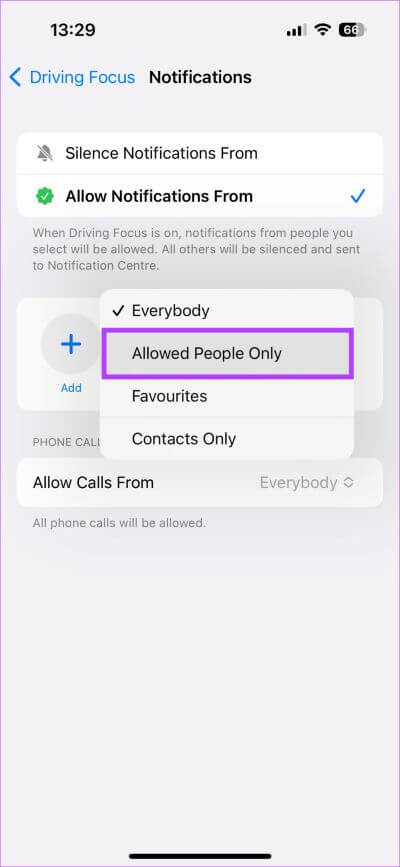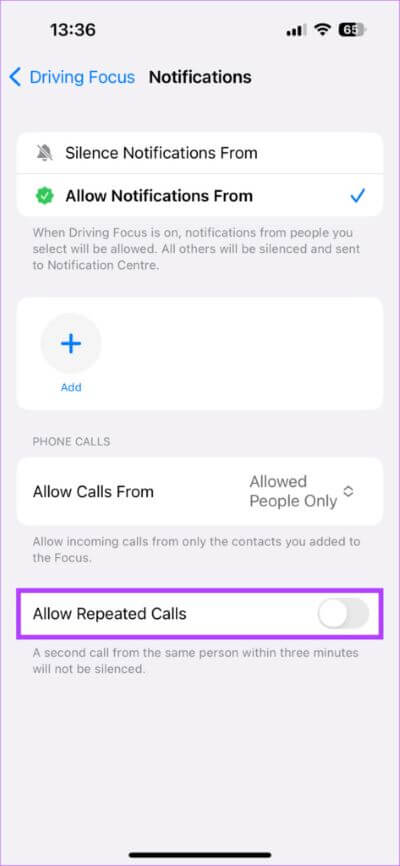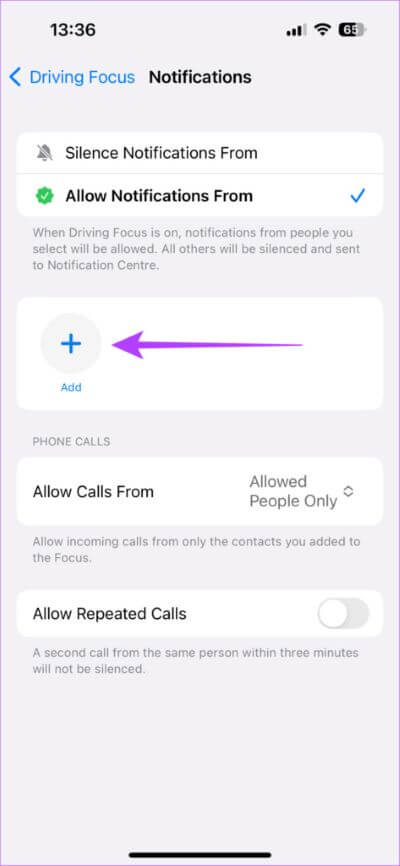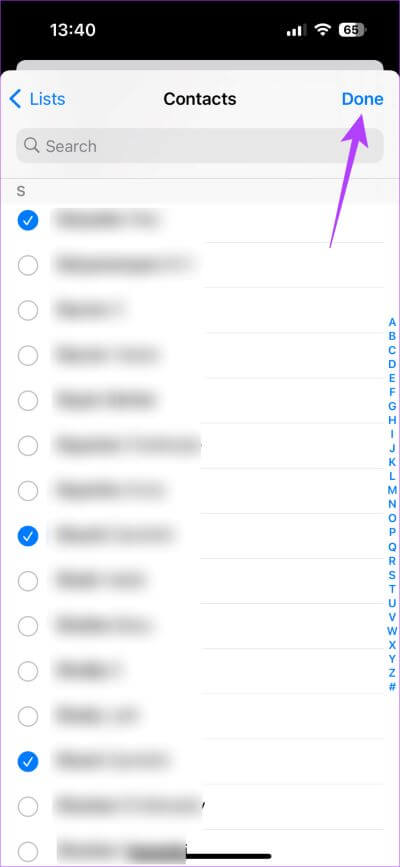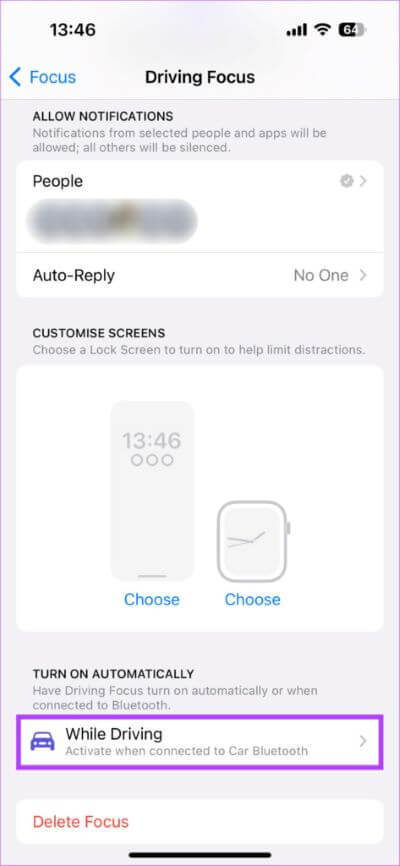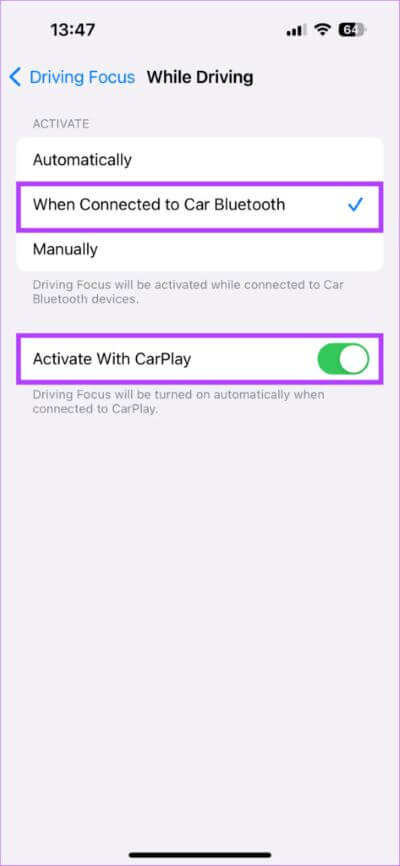Comment désactiver les appels entrants sur Apple CarPlay
Apple CarPlay et Android Auto Très utile pour les aides à la navigation et la musique pendant la conduite. Cependant, l'écran peut aussi parfois être gênant. Vous recevez des appels entrants, des notifications de messages et une foule d'autres textes provenant de différentes applications. Ce n'est certainement pas idéal lorsque vous essayez de vous concentrer sur la route. Par conséquent, si vous ne souhaitez pas être dérangé par des personnes qui vous appellent, ce guide vous indiquera comment désactiver les appels entrants sur CarPlay.
Vous pouvez soit désactiver les appels entrants lorsque vous conduisez entièrement, soit autoriser certains appels dans CarPlay. Nous vous guiderons dans les deux sens. Prenez votre iPhone et passons à la désactivation des notifications d'appel sur CarPlay.
Comportement par défaut des appels et des notifications sur APPLE CARPLAY
Par défaut, les notifications d'appel et de message sont affichées sur l'écran CarPlay avec une sonnerie ou une tonalité de notification. Vous pouvez alors décider de choisir / Refuser un appel ou faire lire un message par Siri. Il est également possible de répondre aux messages via Siri sur CarPlay.
Bien que la fonctionnalité soit bonne, il n'est pas toujours idéal d'avoir des tonnes de notifications et d'appels inondant l'écran de votre voiture. Cela peut être distrayant et peut vous inciter à quitter la route des yeux. Par conséquent, c'est une bonne idée de désactiver les appels téléphoniques CarPlay.
COMMENT ARRÊTER LES APPELS ENTRANTS SUR CARPLAY À L'AIDE DU MODE CONDUITE FOCUS
Présenté Modes de mise au point Apple Avec iOS 15 comme moyen de gérer les notifications. Il remplace le mode traditionnel Ne pas déranger et vous offre beaucoup plus d'options de personnalisation. Nous utiliserons les modes de mise au point et configurerons la mise au point de conduite pour désactiver les notifications d'appels entrants pendant la conduite. Voici comment procéder.
Étape 1: Ouvrir une application Paramètres Sur votre iPhone. Aller à Onglet Mise au point.
Étape 2: Vous verrez maintenant de nombreux Modes de mise au point. Sélectionner Concentration sur la conduite De la liste.
Étape 3: dans les limites autorisées Avec notifications , cliquez sur la section qui dit Les gens.
Étape 4: Si tu veux Désactiver toutes les notifications d'appels entrants , choisir une option "autoriser les appels de". Alors choisi "Seules les personnes autorisées".
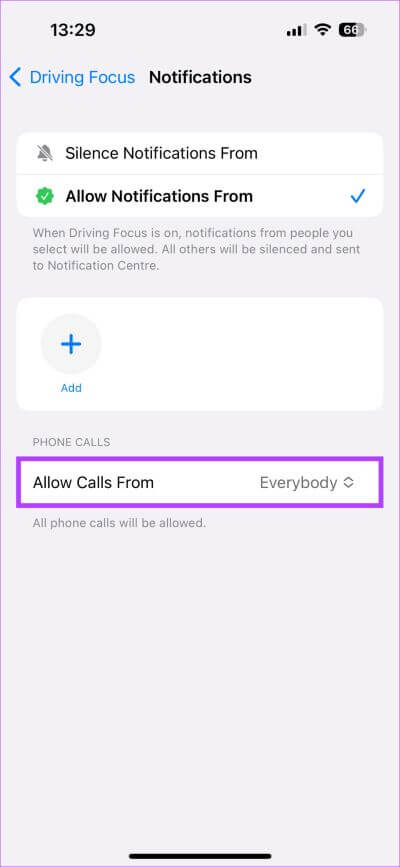
Si vous n'avez ajouté aucune personne à la liste autorisée affichée, vous ne recevrez aucune notification d'appels entrants.
Étape 5: Aussi, désactivez le "Autoriser les appels répétés Si vous ne souhaitez pas être averti de plusieurs appels du même appelant.
Toutes les notifications d'appels entrants seront désormais désactivées lors de l'utilisation de CarPlay.
Étape 6: Si vous souhaitez être averti de certains appels entrants (de la famille et des amis proches peut-être), appuyez sur le ""Ajouter"" .
Étape 7: Recherchez le ou les contacts que vous souhaitez ajouter et cochez la case à côté. Ensuite, appuyez sur Fait Dans le coin supérieur droit
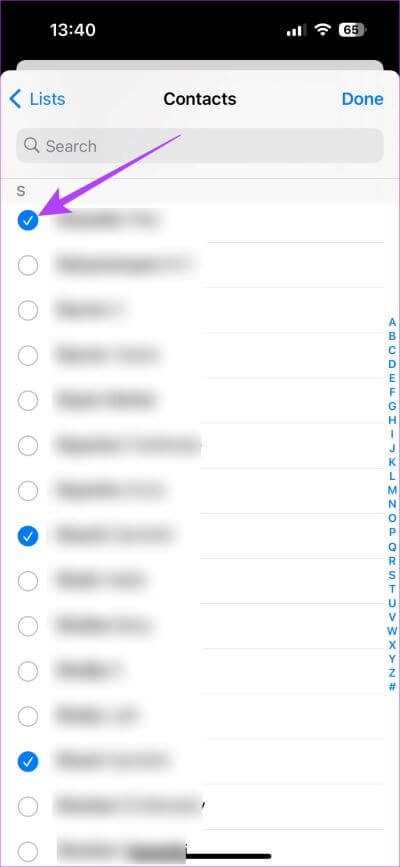
Cela autorisera certains appels dans CarPlay et le reste sera automatiquement ignoré.
Comment activer automatiquement la mise au point de conduite lors de la conduite
Maintenant que je suis installé Concentration sur la conduite Pour désactiver les notifications d'appel, il est logique d'activer automatiquement la mise au point sur la conduite à chaque fois que vous conduisez. Heureusement, il y a De nombreux trucs et astuces pour CarPlay Y compris la possibilité d'activer la mise au point sur la conduite à chaque fois que vous utilisez CarPlay. Voici comment l'activer.
Étape 1: Ouvrir une application Paramètres Sur votre iPhone. Aller à Onglet Mise au point.
Étape 2: Vous verrez maintenant de nombreux modes de mise au point. Sélectionner Concentration sur la conduite De la liste.
Étape 3: Faites défiler vers le bas et sélectionnez l'option Pendant la conduite sous "Jouer automatiquement".
Étape 4Maintenant, appuyez sur "Lorsqu'il est connecté au Bluetooth de la voiture.” Activez également la bascule à côté de "Activer avec CarPlay".
C'est à peu près tout. Chaque fois que vous connectez votre iPhone à votre voiture via un câble ou Bluetooth, il sera connecté Activer automatiquement la mise au point sur la conduite Les notifications d'appels entrants seront désactivées. C'est juste l'un d'eux De nombreux raccourcis et automatisations que vous pouvez réaliser avec CarPlay.
QUESTIONS ET RÉPONSES SUR LES APPELS DE REVENUS SUR APPLE CARPLAY
1. CarPlay fonctionne-t-il sans réseau mobile ?
Oui, CarPlay fonctionnera sans réseau mobile actif. Cependant, les fonctionnalités telles que la navigation, la diffusion de musique, etc., qui nécessitent une connexion Internet, ne fonctionneront pas.
2. Si je désactive les appels entrants sur CarPlay, les appels sortiront-ils sur mon iPhone ?
Non, les appels entrants ne sonneront pas sur votre iPhone et ils ne sonneront pas sur CarPlay.
Restez concentré pendant la conduite
Il est important de consacrer 100 % de son attention au volant. Si vous pensez que les notifications, en particulier les appels, peuvent vous distraire, il est préférable de désactiver les appels entrants sur CarPlay en activant Focus on Driving comme mentionné ci-dessus. Conduire prudemment!